
Sisällysluettelo:
- Kirjoittaja John Day [email protected].
- Public 2024-01-30 09:01.
- Viimeksi muokattu 2025-01-23 14:41.

Useimmat meistä ovat kohdanneet ongelman, kun vadelmapi -levy ei pysty vaihtamaan useiden laitteiden välillä samanaikaisesti. Joten useiden laitteiden yhdistäminen 26 GPIO -nastan avulla ei ole mahdollista. Lisäksi sitä ei voida laajentaa yli 26, joten yli 26 laitetta ei voida kytkeä.
Tämä ongelma voidaan ratkaista käyttämällä GPIO -otsikkoa. Yhdessä otsikossa voimme liittää jopa 16 releen välityslevyn ja pidentää levyjen lukumäärän 128. Joten yhteensä 128*16 laitetta voidaan kytkeä.
Aloitetaan sitten!
Vaihe 1: Tarvittava laitteisto

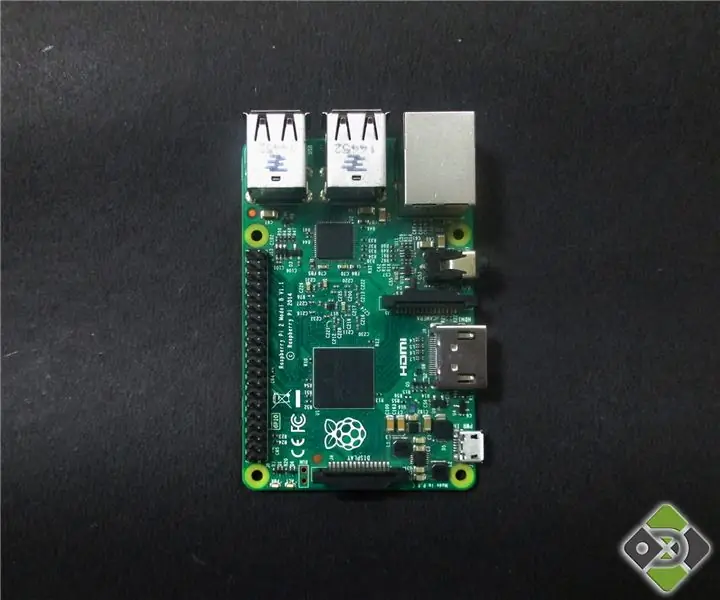


Tässä projektissa käytämme:
1. Releohjain
2. Vadelma Pi
3. I2C -suoja
4. 12 V: n virtalähde
5. I2C -liitäntäkaapeli
Voit ostaa tuotteen klikkaamalla niitä. Löydät myös lisää hienoa materiaalia Dcube Storesta.
Vaihe 2: Laitteistoyhteydet

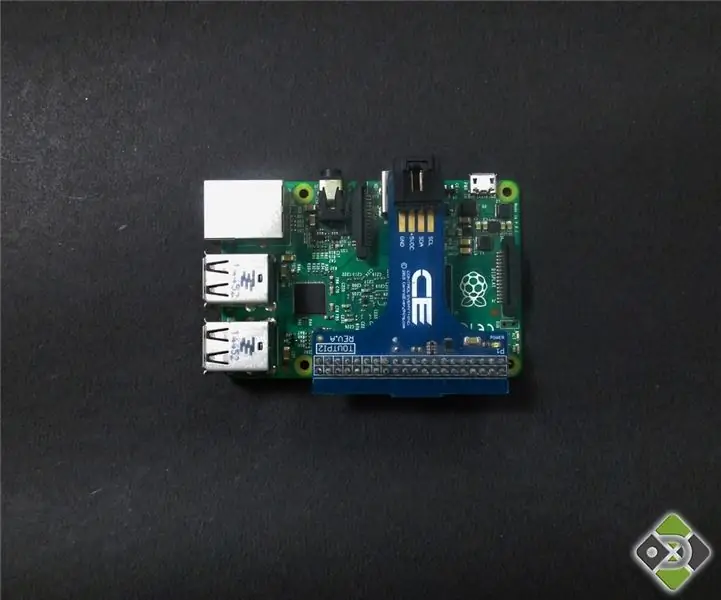


Vaiheet Raspberry Pi: n liittämiseksi I2C Shield/-sovittimeen
Ota ensin Raspberry Pi ja aseta I²C Shield sen päälle. Paina kilpeä varovasti, niin tämä vaihe on yhtä helppoa kuin piirakka (katso kuva #1 ja #2).
MCP23008 -releohjaimen ja Raspberry Pi: n liitäntä
Liitä MCP23008 -releohjain vadelmiin I2C -kaapelilla I2C Shieldin I2C -liitäntäportin kautta (katso kuva #3).
Käynnistä levyt
Raspberry Pi: tä voidaan käyttää millä tahansa Micro USB -kaapelilla. Toimii 5V ja 2A. Liitä Micro USB -kaapeli Raspberry Pi -laitteen virtaliitäntään. Älä myöskään unohda käynnistää releohjainta 12 V: n virtalähteellä. Liitä se verkkoon ja olemme valmiita lähtemään!
Lopulliset liitännät on esitetty kuvassa #4.
Vaihe 3: Työskentely ja koodi (Java -käyttö)
Olemme käynnistäneet laitteen Linuxilla (Raspbian). Tässä käytämme Raspberry Pi -näyttöä
1. Asenna”pi4j -kirjasto” osoitteesta https://pi4j.com/install.html. Pi4j on Java -tulo-/tulostuskirjasto Raspberry Pi: lle. Helppo ja suosituin tapa asentaa”pi4j -kirjasto” on suorittaa alla mainittu komento suoraan Raspberry Pi -laitteellasi:
curl -s get.pi4j.com | sudo bash TAI curl -s get.pi4j.com
2. Kun haluat luoda uuden tiedoston, johon koodi voidaan kirjoittaa, käytetään seuraavaa komentoa:
vi FILE_NAME.java
esim. vi SAMPLE1.java
3. Kun olet luonut tiedoston, voimme syöttää koodin tähän. Jotkut Java -esimerkkikoodit ovat saatavana GitHub -arkistostamme. Nämä ovat käyttövalmiita vain kopioimalla ne täältä.
4. Lisää koodi painamalla “i” -näppäintä.
5. Kopioi koodi yllä mainitusta arkistosta ja liitä se itse luomasi tiedostoon.
6. Napsauta “esc”, kun olet tehnyt koodin.
7. Käytä sitten alla mainittua komentoa poistuaksesi koodi-ikkunasta:
: wq
Tämä on write quit -komento palataksesi pääteikkunaan
8. Käännä koodi seuraavan komennon avulla:
pi4j FILE_NAME.java
esim. pi4j SAMPLE1.java
9. Jos virheitä ei ole, suorita ohjelma käyttämällä alla mainittua komentoa:
pi4j FILE_NAME
Esim. pi4j NÄYTTÖ 1
Koodivarastossa on viisi näytekoodia, ja se voi ohjata relettä monissa eri yhdistelmissä. Joten olemme tehneet releohjauksen vadelma pi: llä.
Katsotaanpa mikä viritys voit tehdä, jotta viesti tanssisi !!
Suositeltava:
Bluetooth RC -auto STM32F103C: llä ja L293D: llä - Edullinen: 5 vaihetta

Bluetooth RC -auto STM32F103C: llä ja L293D: llä - Edullista: Tein Bluetooth Arduino -auton, kuten tässä kuvattu, Ardumotive_com. Ongelmani olivat akut ja niiden paino sekä kustannukset. Sittemmin matkapuhelimien halvoista virtapankkeista on tullut erittäin edullisia. Kaikki mitä tarvitsen
Alexa Ääniohjattu Raspberry Pi Drone IoT: llä ja AWS: llä: 6 vaihetta (kuvilla)

Alexa Ääniohjattu Raspberry Pi Drone IoT: llä ja AWS: llä: Hei! Nimeni on Armaan. Olen 13-vuotias Massachusettsin poika. Tämä opetusohjelma näyttää, kuten voit päätellä otsikosta, kuinka rakentaa Raspberry Pi Drone. Tämä prototyyppi osoittaa, kuinka dronit kehittyvät ja kuinka suuri rooli niillä voi olla
Arduino -releohjaus Internetin kautta: 5 vaihetta

Arduinon releohjaus Internetin kautta: Tervetuloa
Sisäkasvien kastelu NodeMCU: lla, paikallisella Blynk -palvelimella ja Blynk Apk: lla, säädettävä asetuspiste: 3 vaihetta

Sisäkasvien kastelu NodeMCU: lla, paikallisella Blynk -palvelimella ja Blynk Apk: llä, säädettävä asetuspiste: Olen rakentanut tämän projektin, koska sisäkasvieni on oltava terveitä, vaikka olen lomalla pitkään ja pidän ajatuksesta hallita tai ainakin seurata kaikkia mahdollisia asioita, joita kotona tapahtuu Internetin kautta
ESP8266 Releohjaus: 3 vaihetta (kuvien kanssa)

ESP8266 Relay-control: Päivitys (07.02.2017): Olen päivittänyt ohjelman Windows-version ohjaamaan ESP8266: ta. Olen lisännyt "pienen ikkunan" -tilan ("SW"): Se kiinnittää ohjelman mikroversion tehtäväpalkin yläpuolelle vasemmalle puolelle, jotta voit
